GenoPro – утилита для построения генеалогического древа. Глубина поддерживаемых поколений не ограничена. В отличие от ряда аналогов, той же Gramps, родословную представляет в блочной графической форме с наглядными связями. Вам не придётся осваивать работу с базами данных, открывать десятки окон, панелей и меню.
Рассмотрим, как пользоваться GenoPro, на что приложение способно, чем отличается от аналогов. Покажем, где загрузить, как настроить и работать.
О программе
Методология взаимодействия в GenoPro базируется на работе с макетом. Позволяет создавать и изменять графическое представление родового древа. В частности, форму и расположение элементов, связи между ними в виде гиперссылок для шустрой навигации.
GenoPro поддерживает поддрева, масштабирование макета, массовые операции: замену, редактирование, поиск, копирование и сортировку информации. Во вкладке «Отображение» настраивают внешний вид элемента-родственника на схеме. Применяется как частными пользователями, так и в социальной сфере: врачи, генеалоги, исследователи.
Семейные отношения обозначают специальными символами. Мастер Семьи добавит нового родственника с подробностями его биографии. О каждом человеке в GenoPro можно добавить любую информацию:
Printing genograms in GenoPro
- данные о членах семьи – даты, контакты, имя, фамилия, образование;
- рождение, крещение, смерть;
- образование членов семьи, начиная из детского сада и заканчивая недельными курсами;
- занятость, рабочие места, способы получения прибыли;
- криминальная и медицинская истории;
- семья родственника (поддрево);
- гиперссылки, источники информации, их хранилища.
Внимание! Во вкладках доступны десятки полей для ввода информации о представителях семьи.
Стоимость версий
GenoPro – коммерческое приложение, за полную версию придётся отдать 42 евро для одного ПК и 68 евро – для двух. При покупке полной программы возможно встраивание логотипа компании. Академическая версия стоит $395, ее можно свободно устанавливать на компьютеры студентов и преподавательского состава.
Бесплатно GenoPro можно использовать без регистрационного ключа при условии ограничений до 25 вносимых в базу персон. Если заполнить бланк регистрации, то можно получить неограниченный пробный доступ на 14 дней.
Функции и возможности GenoPro
Бесплатная ГеноПро обладает функциональностью лицензионного продукта:
- Добавление членов семьи.
- Десятки полей для ввода информации о родственниках.
- Мощный настраиваемый генератор отчётов, включающих фотографии, масштабируемые векторные изображения.
- Табличной способ визуализации информации для быстрого поиска, анализа, обработки, замены информации.
- Экспорт сведений в популярные форматы.
- Пользовательские поля для внесения не предусмотренной разработчиком информации.
- Формирование таблиц для выборки информации, например, отображение контактов, отслеживание родственных связей, посещённых мест.
- Отображение и скрытие информации о членах семьи на схеме.
- Хранение полной медицинской и криминальной справки о семье.
- Десятки видов эмоциональных отношений.
Преимущества и недостатки
мультиязычный интерфейс;
наглядное древо, с построением которого справится начинающий пользователь ПК;
разнообразие таблиц с выборкой информации для проведения анализа и исследований;
отзывчивая поддержка;
мощный редактор вкладок;
скидки при оптовых закупках, специальные предложение (встраивание логотипа компании);
многообразие инструментов для изменения макета, в том числе автоматического;
пробную версию GenoPro на русском языке можно скачать бесплатно.
старомодный дизайн 2010 года;
неудобный ввод дат;
новичок запутается в разнообразии кнопок на панели инструментов.
Скачать GenoPro бесплатно
Загрузить на компьютер программу GenoPro на русском языке можно бесплатно по ссылкам ниже или перейти на страницу загрузки на официальном сайте. Программа предоставляет возможность показать полное графическое изображение Вашего генеалогического древа. Создавайте и изменяйте графическую форму всего Вашего семейного древа.
Системные требования
| Операционная система | Windows XP – 10 |
| Процессор | 1,5 ГГц |
| Оперативная память | 1 ГБ |
| Место на диске | 10 МБ |
| Лицензия | Проприетарное ПО |
Как пользоваться GenoPro – инструкция

- Главным меню.
- Панелью инструментов.
- Окном с древом – редактор древа рода.
- Строкой состояния.
- Журналом сообщений.
После запуска программы ГеноПро откажитесь от предложения приобрести лицензию и увидите простейшее семейное древо из трёх элементов: супруги и ребёнок. Через контекстное меню или панели инструментов добавляйте элементы и заполняйте их информацией.
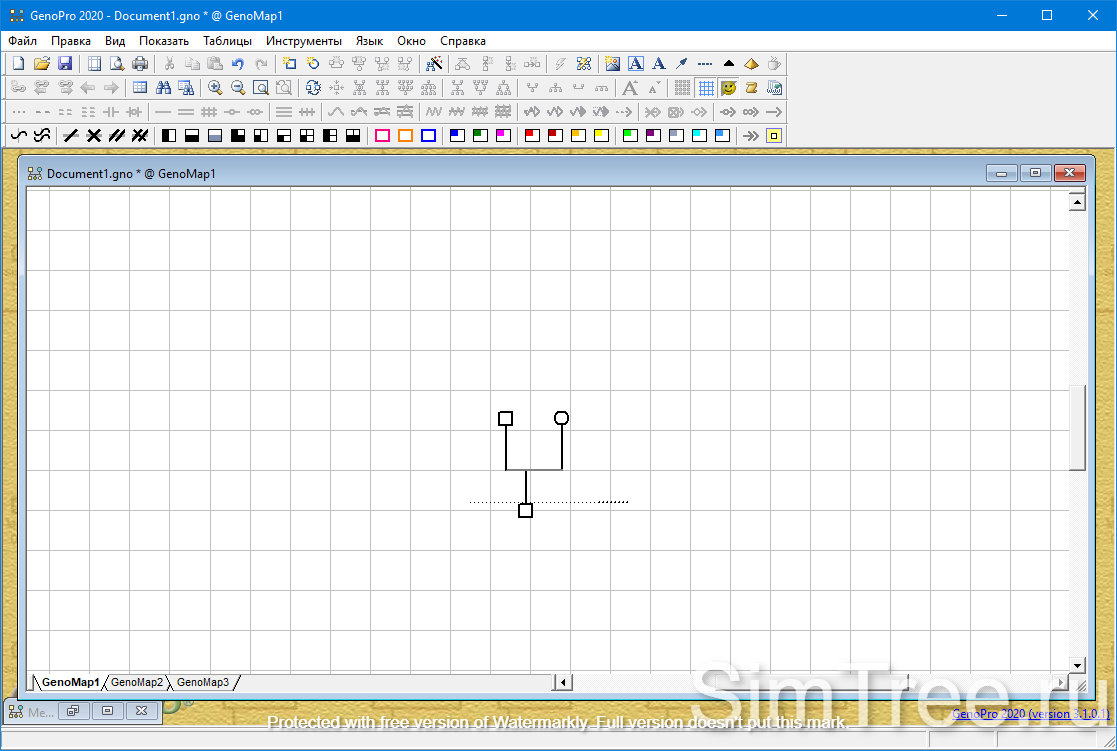
Как построить Фамильное Древо без Мастера Семьи
Алгоритм формирования древа в GenoPro прост:
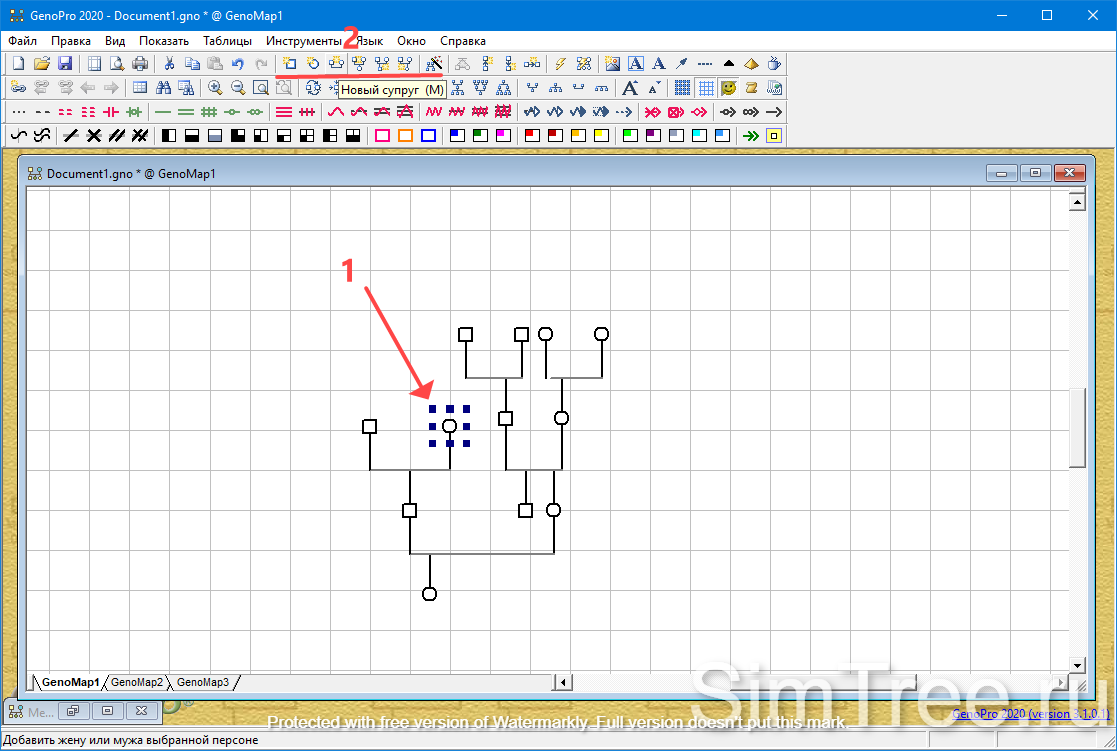
- Кликните по члену семьи.
- Для добавления людей в древо воспользуйтесь горячими клавишами в таблице или кнопками на панели инструментов.
К сведению. Квадратом обозначаются мужчины, кружком – женщины.
| Родственник | Клавиша |
| Мужчина | W |
| Женщина | E |
| Супруг | M |
| Родители | P |
| Сын | S |
| Дочь | D |
| Потомок | C |
Пол для супругов определяется автоматически. Дети, родители, прочие родственники в GenoPro добавляются после клика по персоне, к которой они привязаны.
Как построить Дерево семьи с помощью Мастера Семьи
Мастер открывается клавишей F или кнопкой на панели инструментов:
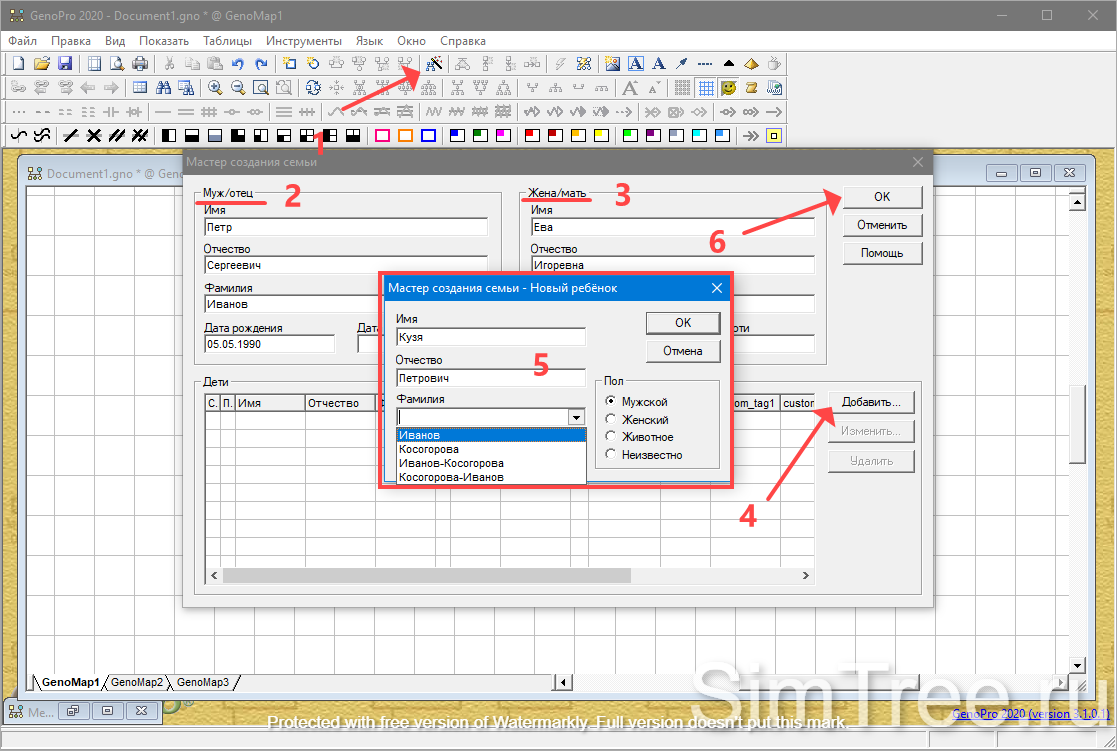
- Введите имя и дату рождения обоих родителей.
- Кнопкой «Добавить» организуете семье пополнение.
- Когда завершите, жмите «ОК.
Как работает генератор отчетов
Инструмент для создания HTML-отчётов в GenoPro формирует их за считанные секунды, включая фотографии. Позволяет изменять каталог для хранения файлов, обложку, шаблон вывода, отфильтровывать конфиденциальную информацию всех членов семьи или только живущих ныне (контакты, даты, адреса).
Запишет отчёт на диск, внешний накопитель, отправит по FTP. Также подготовит генограмму семьи для публикации в интернете для онлайн просмотра.
Для создания отчета следуйте инструкции:
- Вызовите пункт главного меню «Инструменты» и выберите «Создать отчёт».
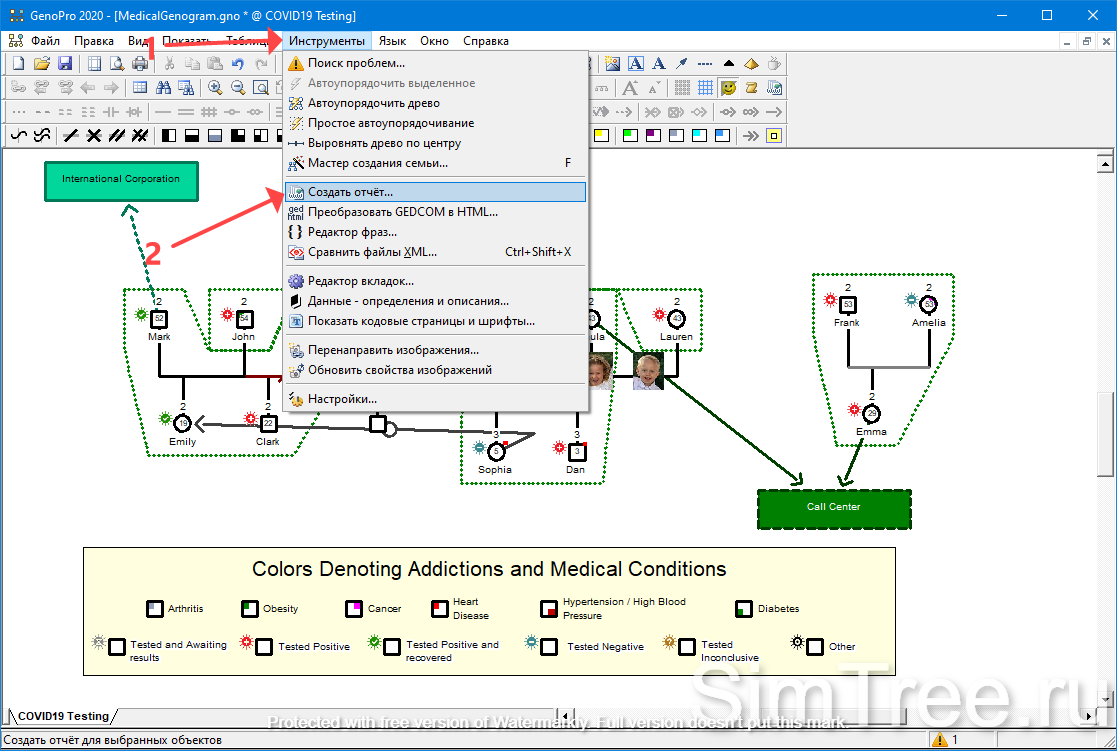
- Укажите каталоги для хранения файлов, настройки конфиденциальности, жмите «Создать». Откроется мастер, где изменяется внешний вид документа, он подготавливает данные к печати, публикации, презентации. Интерфейс мастера оформления отчётов не русифицирован.

- Измените нужные параметры и жмите «Generate».

- Файл откроется автоматически. Распечатать дерево можно из окна GenoPro соответствующей командой. Для вывода на бумагу отчёта воспользуйтесь командой печати в браузере.

Вопросы и ответы
Можно ли установить GenoPro в Linux?
На Linux приложение ставится через эмулятор Wine.
Как показать развод?
Делается это иконкой «Развод» на панели инструментов – кликните по ней и перетащите на отношения в древе. Также есть кнопка «Разрыв отношений».

Как добавить отношения мужчина-мужчина и женщина-женщина?
Для предпочитающих европейские семейные ценности (однополые браки) после добавления супруга дважды кликните по нему, укажите пол и сохраните настройки.
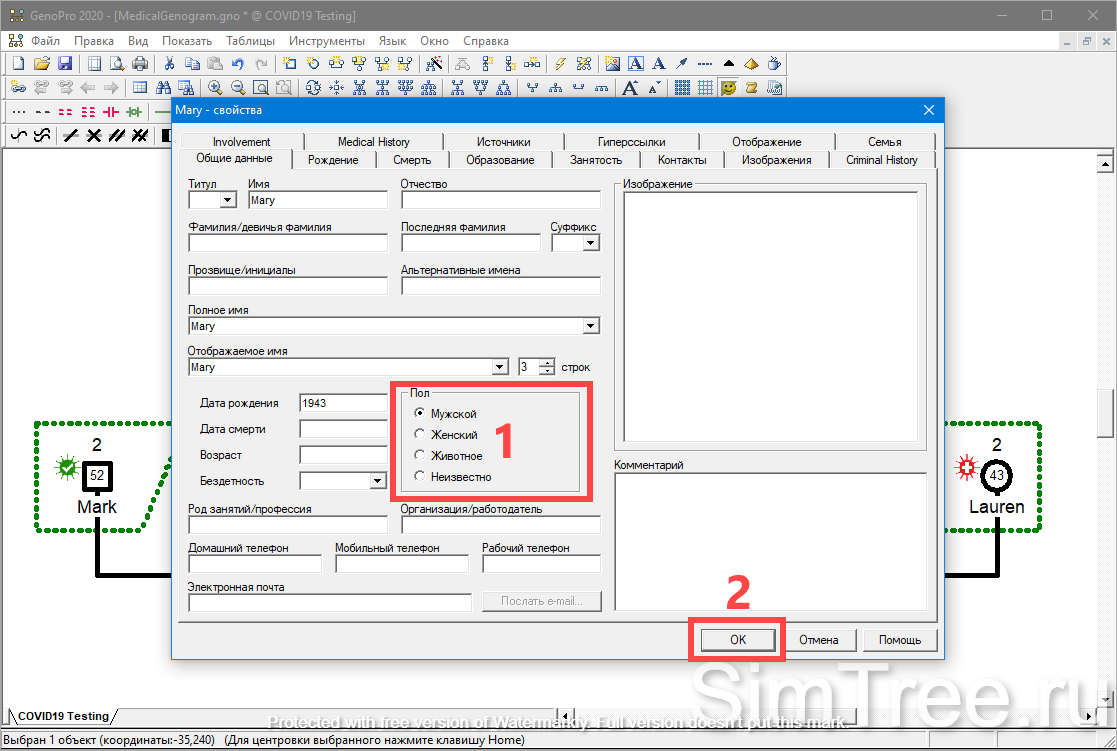
Насколько быстро вы разобрались с освоением GenoPro? Опишите свой опыт. Поделитесь скриншотом семейного дерева, есть ли в нём выдающиеся личности?
Источник: simtree.ru
GenoPro — программа для генеалогического древа
Программа для построения генеалогического древа GenoPro. Обзор генеалогической программы на основе моего родословного древа из 5000 персон.
Опубликовано: 05.10.2020 Рубрика: Шаблон генеалогического дерева

Одна из самых популярных программ для генеалогического древа GenoPro, которую я рассматривала для собственного родословного дерева.
Каждый, кто составляет свою родословную, обязательно приходит к выбору генеалогической программы. Как ее выбрать? Установить и посмотреть, удобно ли вам работать с ней. А еще можно посмотреть видео обзор:
Подробно про разные генеалогические программы можно прочитать в статье: https://yulianovozhilova.ru/prog-gentree/
Программа для генеалогического древа GenoPro платная. Если после установки зарегистрироваться и получить ключ, то у вас будет возможность в течение 15 дней пользоваться всеми функциями. Без регистрации ваше генеалогическое древо может состоять только из 25 персон (что очень мало).

В личной карточке каждой персоны есть много вкладок, которые подскажут вам какие можно данные узнать о родственниках.

Особенно мне нравятся два параметра, которых нет в программе, которой я пользуюсь обычно: медицинские данные и эмоциональные связи.
К медицинским данным можно не только отнести группу крови, но и различные диагнозы, в том числе хронические болезни и причины смерти. Это принципиально важно, если есть какое-то заболевание, передающееся из поколения в поколение. Это позволяет потомкам более внимательно следить за своим здоровьем, регулярно наблюдаясь у профильного специалиста.
Эмоциональные связи — личные предпочтения или вражда между родственниками. Это позволит ярко проиллюстрировать семейные легенды и рассказы родственников. Ведь часто в интервью родственник может подробно описывать эмоциональные отношения между разными поколениями, братьями и сестрами, или бывшими супругами. Это добавит реалистичности вашей родословной книге и генеалогическому древу.
Источник: yulianovozhilova.ru
Как работает GenoPro для создания генеалогических деревьев?
Чтобы создать небольшое семейное древо с помощью программы GenoPro, необходимо:
1. Запустить программу. Сразу же после запуска будет доступно меню с подсказками, помогающими в работе с программой. Рекомендуем с ними ознакомиться.
2. Не закрывайте меню подсказок – оно всегда поможет работать в программе. Для создания новой семьи – нажмите букву «F».
Заполните поля Муж/Отец и Жена/Мать. На их основе будут вестись дальнейшие записи в программе.
3. После написания инициалов отца и матери, на их основании можно писать данные про их детей. Для этого в нижнем меню, под инициалами родителей, нажмите кнопку «Добавить» и укажите всех детей отца и матери.
4. После заполнения данных, нажмите кнопку ОК и разместите полученное небольшое дерево на страницы программы. Должна получиться вот такая картинка:
5. Чтобы добавить родителей (бабушку и дедушку), выберите одного из членов семьи и нажмите кнопку на клавиатуре P (Parents). Появится дополнительная ветка древа, куда нужно будет вписать родителей. Делается это двойным кликом мыши на незаполненную ячейку.
6. В итоге, у вас получится семейное генеалогическое древо.
Чтобы его распечатать на отдельном листе документа – нажмите Ctrl+P.
Источник: softobase.com